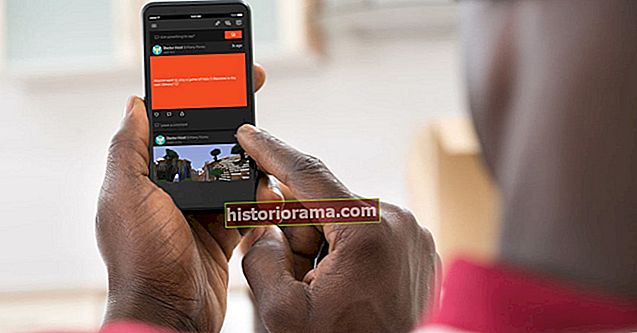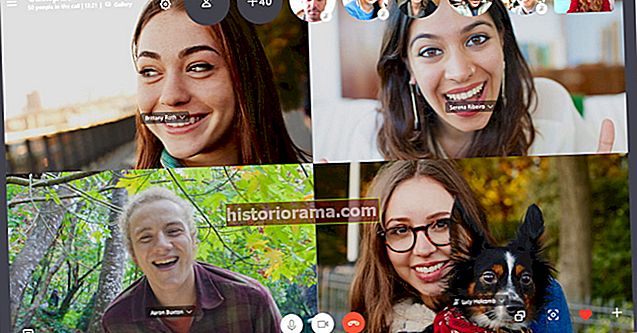Tomme sider i et dokument kan skape uprofesjonelle tanker til redaktører eller potensielle arbeidsgivere. Microsoft Word er kjent for å lage blanke sider i et dokument. Før du trykker på sendeknappen, kan du slette blanke sider.
Målet vårt er å avlaste andre fra frustrasjonen knyttet til blanke sider. Siden Microsoft Word er den mest brukte dokumentskaperen der ute, har vi laget en guide for å slette de uønskede, tomme sidene.
Trinn 1: Velg siden du vil slette
Det første trinnet i å slette en side er å sørge for at den er valgt. Det siste du vil gjøre er å slette feil. Enten blar du til siden eller bruker Gå til funksjon (Ctrl + G. Eller CMD + G hvis du bruker en Mac).
Når du har funnet siden, kan du klikke eller trykke hvor som helst på den for å velge den.
Trinn 2: Velg hele siden
Det kan høres ut som om du allerede har gjort dette trinnet, men dette er slik at Word vet at du vil slette hele siden, ikke bare noe av innholdet på den. Åpne Gå til funksjon (Ctrl + G. Eller CMD + G hvis du bruker Mac) og skriver \side iAngi sidenummer eske. Velg deretterGå til, etterfulgt avLukk.

Trinn 3: Slett siden
Microsoft Word har ikke et dedikert verktøy for sletting av sider, men nå som vi har valgt hele siden, kan vi slette det veldig enkelt. Dobbeltsjekk at du har valgt hele siden du vil slette, og trykk deretter på Slett nøkkel.
Hvordan slette en tom side i Word
De fleste tekstredigerere, inkludert Word, har for vane å lage blanke sider på slutten av dokumentet, tilsynelatende uten grunn. Det er vanligvis en god ide å slette dem før du fyrer av det til sjefen din (her kan du huske det hvis du ikke gjorde det) eller skriveren. For å gjøre prosessen så rask som mulig, er det et par raske metoder du kan bruke.
Trinn 1: For å finne de tomme sidene, vil vi åpne Navigasjonsrute. Du kan gjøre det ved å velgeUtsikt fra toppmenyen, og deretter sørge for atNavigasjonsrute ruten er krysset av. Det skulle åpne for en ny kolonne på venstre side som viser alle sidene i dokumentet. Hvis ikke, må du sørge for å velgeSider fanen i den.

Steg 2: Bla gjennom listen for å finne den tomme siden (e) du vil slette. Velg ett og dobbeltklikk eller trykk på det for å hoppe rett til det.
Trinn 3: trykk Ctrl + Skift + 8 (eller hvis du bruker Mac,CMD + 8) for å vise avsnittmarkørene som opprettet den tomme siden i utgangspunktet.
Trinn 4: Klikk og dra for å velge alle avsnittstegn og trykk på Slett nøkkel for å fjerne dem og den tomme siden. Alternativt, hvis du bare har noen paragrafmerker og vil flytte dem til den siste siden i stedet, kan du velge dem alle og endre skriftstørrelsen ved å gå tilbake tilHjem kategorien i den øverste linjen, og skriv “1” i boksen for skriftstørrelse, og trykk deretter på Tast inn.